Gmail:
Je gaat naar je accountinstellingen van Google
https://myaccount.google.com/
Daar ga je naar beveiliging

Je gaat naar Inloggen bij Google
En daar zet je Verificatie in 2 stappen aan.

Blijf in het Verificatie in 2 stappen menu
En scrol je naar beneden

Daar kies je App-wachtwoorden


Je kiest dus e-mail

En bijvoorbeeld Windows computer of wat jou apparaat is natuurlijk
En dan genereer je een wachtwoord


En deze vul je dan in, in de Toernooi Planner bij de instellingen

Soms is de optie App wachtwoorden niet zichtbaar.
Dan moet je de Verificatie in 2 stappen even uitzetten en daarna weer aanzetten
Hotmail:
Open de Toernooi Planner en ga naar menu Extra > Instellingen > Internet:
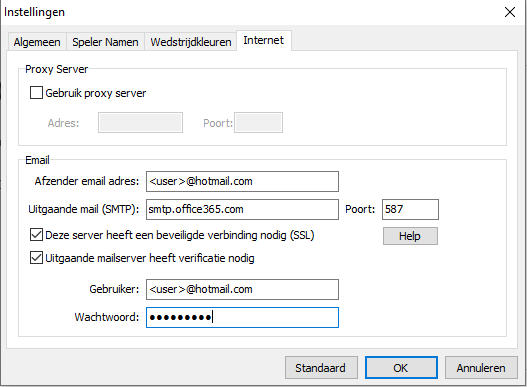
Voer uw volledige Hotmail email adres (username@hotmail.com) in het Afzender email adres.
Vul smtp.office365.com in als uitgaande mail (SMTP).
Vul 587 in bij Poort.
Vink Deze server heeft een beveiligde verbinding nodig (SSL) en Uitgaande mailserver heeft verificatie nodig aan.
Vul uw volledige email adres (inclusief '@hotmail.com') in bij Gebruiker. Voer uw email wachtwoord in en klik op OK.